win10启动无显示无响应无光亮
win10系统是一款非常优秀的电脑系统,在win10系统的使用过程中一般来说是不会出现什么影响使用的问题!但各种各样的原因总会出现!近日就有很多的小伙伴们反应自己的win10系统在使用的过程中出现了开机黑屏没反应的现象!今天小编就为大家带来了win10开机黑屏啥也没有的解决教程让我们一起来看一看吧。

win10启动无显示无响应无光亮的解决教程:
可能原因及解决建议:
1、首先请检查显示器电缆是否牢固可靠地插入到主机接口中,然后再检查显卡与主板I/O插槽之间的接触是否良好。如有必要,请将显卡取下,重新安插一次,确保安插到位,接触良好。

2、如果显示器和显卡安装牢靠,那么请换一台确认正常的显示器试一试。如果电脑开机黑屏不再出现,那么原因是显示器可能损坏了。

3、确认风扇是否有问题,如果显示器未损坏,请进一步检查CPU风扇是否运转。如运转,可用万用表测量电压输出是否正常为±12V、±15V,若不正常可以换一个电源试一试。

4、检测CPU、显卡和内存条如仍出现电脑开机黑屏,则可将除CPU、显卡、内存条之外的所有组件取下,然后加电启动电脑。如果内存有故障,应会有报警声。如果不是内存原因,请换一个正常的CPU,开机重新检测。如仍出现黑屏,则只能换一个主板了,问题也应该出现在主板上。

win10启动无显示无响应无光亮的相关信息:
>>>win10黑屏一会才进桌面
>>>win10黑屏只有鼠标能动打不开任务管理器
>>>进win10黑屏只有鼠标
>>>win10黑屏只有鼠标箭头
>>>win10黑屏任务栏闪烁
以上是win10启动无显示无响应无光亮的详细内容。更多信息请关注PHP中文网其他相关文章!

热AI工具

Undresser.AI Undress
人工智能驱动的应用程序,用于创建逼真的裸体照片

AI Clothes Remover
用于从照片中去除衣服的在线人工智能工具。

Undress AI Tool
免费脱衣服图片

Clothoff.io
AI脱衣机

Video Face Swap
使用我们完全免费的人工智能换脸工具轻松在任何视频中换脸!

热门文章

热工具

记事本++7.3.1
好用且免费的代码编辑器

SublimeText3汉化版
中文版,非常好用

禅工作室 13.0.1
功能强大的PHP集成开发环境

Dreamweaver CS6
视觉化网页开发工具

SublimeText3 Mac版
神级代码编辑软件(SublimeText3)
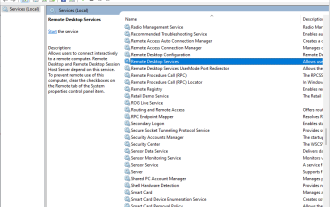 如何解决 Windows 7 远程桌面出现黑屏的问题:11 种方法
Apr 25, 2023 pm 05:46 PM
如何解决 Windows 7 远程桌面出现黑屏的问题:11 种方法
Apr 25, 2023 pm 05:46 PM
远程桌面连接(RDC)是专业版和企业版Windows上的一项有用功能,允许用户远程连接到另一台计算机,而无需其他软件。但是Windows11远程桌面上的黑屏可能会毁掉这一切。黑屏问题是用户遇到的最常见问题之一。你想知道为什么屏幕变黑吗?如何解决这个问题?以下是在Windows11中修复远程桌面上黑屏的一些快速方法。为什么我的远程桌面全黑?第一步是找出导致远程桌面上出现黑屏的原因。在下文中,我们将介绍此问题的一些最重要的原因。Windows更新:远程桌面中黑屏问题的最重要原因之一是更新
 立即修复 Windows 11 黑屏问题的 9 种简单方法
Apr 16, 2023 pm 10:07 PM
立即修复 Windows 11 黑屏问题的 9 种简单方法
Apr 16, 2023 pm 10:07 PM
Windows11很容易出错,就像以前的迭代一样。在未来的日子里,遇到故障的频率是上升还是下降将是显而易见的。几个用户报告遇到的错误是Windows11中的黑屏问题。这个问题虽然看起来很奇怪且错综复杂,但很可能是一个微不足道的错误、松散的连接或问题背后的错误配置设置。我们也看到了Windows10中的黑屏问题,除了一些变化外,原因和修复几乎相同。如果您遇到了问题,请不要担心!您来到了正确的页面,我们有最有效的修复程序可以立即解决问题。但是,在我们深入研究实际解决方案之前,让我们首先了解导致错
 如何解决 Windows 11 显示黑屏的问题?
Apr 27, 2023 am 10:43 AM
如何解决 Windows 11 显示黑屏的问题?
Apr 27, 2023 am 10:43 AM
Windows11出现黑屏的原因是什么?当您在Windows11系统上出现黑屏或空白屏幕时,可能有几个问题在起作用。例如,问题可能是与GPU驱动程序的兼容性或显示器、GPU、电缆或物理输入端口或电缆的硬件问题。如果您遇到黑屏问题,您可以使用多种故障排除方法来恢复正常。验证电源以修复Windows11上的黑屏这个选项听起来很基本,但问题可能出在确保您的显示器已插入并打开电源这样简单的事情上。例如,此选项主要用于通过扩展坞连接到外部显示器的外部桌面显示器和笔记本电脑。检查电源线是否正
 三星笔记本电脑开机黑屏没反应怎么办
Jun 25, 2023 pm 03:05 PM
三星笔记本电脑开机黑屏没反应怎么办
Jun 25, 2023 pm 03:05 PM
三星笔记本电脑开机黑屏没反应解决方法:1、检查电源和电池是否正工作,如果电源指示灯未亮说明发生故障需要及时更换;2、检查屏幕是否有裂痕或其他物理损坏,如果屏幕有问题,需要更换屏幕;3、检查硬件,如果出现问题及时送专业维修中心进行维修;4、如果黑屏是由于软件问题引起的,可以尝试恢复系统。
 Win11升级后无法开机?尝试这些解决方案!
Mar 08, 2024 pm 03:39 PM
Win11升级后无法开机?尝试这些解决方案!
Mar 08, 2024 pm 03:39 PM
Win11升级后无法开机?尝试这些解决方案!随着Windows11的正式发布,许多用户都迫不及待地升级自己的操作系统。然而,有些用户在完成升级后却遇到了无法开机的问题。这种情况让人感到困扰,但幸运的是,通常只需要简单的修复步骤就能解决这个问题。下面我们就来看看一些常见的解决方案,希望能帮助到遇到这一问题的用户。第一,检查硬件连接:有时候开机问题可能是由于硬
 如何修复谷歌浏览器黑屏问题
Apr 14, 2023 pm 10:01 PM
如何修复谷歌浏览器黑屏问题
Apr 14, 2023 pm 10:01 PM
Chrome是使用最广泛的浏览器之一,但它也有自己的错误。许多用户都遇到过GoogleChrome屏幕突然全黑的问题。GoogleChrome黑屏问题不会向其用户显示任何警告或错误消息/代码。图形显示错误、系统硬件加速问题、错误扩展或某些Chrome设置都可能导致GoogleChrome出现黑屏问题。您是否正在为谷歌浏览器中随机出现的黑屏而烦恼?阅读这篇文章,了解有关有助于解决Chrome中黑屏问题的故障排除方法的更多信息。修复1–清除ChromeGPUCache文件
 win10启动无显示无响应无光亮
Jan 09, 2024 pm 08:50 PM
win10启动无显示无响应无光亮
Jan 09, 2024 pm 08:50 PM
win10系统是一款非常优秀的电脑系统,在win10系统的使用过程中一般来说是不会出现什么影响使用的问题!但各种各样的原因总会出现!近日就有很多的小伙伴们反应自己的win10系统在使用的过程中出现了开机黑屏没反应的现象!今天小编就为大家带来了win10开机黑屏啥也没有的解决教程让我们一起来看一看吧。win10开机黑屏没反应没亮光的解决教程:可能原因及解决建议:1、首先请检查显示器电缆是否牢固可靠地插入到主机接口中,然后再检查显卡与主板I/O插槽之间的接触是否良好。如有必要,请将显卡取下,重新安插
 如何修复 Windows 11 黑屏问题
May 02, 2023 pm 04:55 PM
如何修复 Windows 11 黑屏问题
May 02, 2023 pm 04:55 PM
与硬件相关的修复检查连接。如果在您打开Windows11台式电脑时黑屏已经出现,则可能只是因为显示器与CPU或电脑机箱之间存在问题。因此,请尝试检查显示器显示器是否正确连接到CPU,或者电缆是否松动或损坏。如果您不确定电缆的状态,请尝试使用新的或不同的电缆。断开和重新连接电缆和外围设备。您可以这样做以重新建立显示器和CPU之间的连接,但这也是检查电缆是否插入正确端口的理想选择,尤其是当您最近更新了驱动程序并且您的显卡具有多个输出时。这样的更新可能会干扰信号,这意味着您必须通过尝试不同的端






